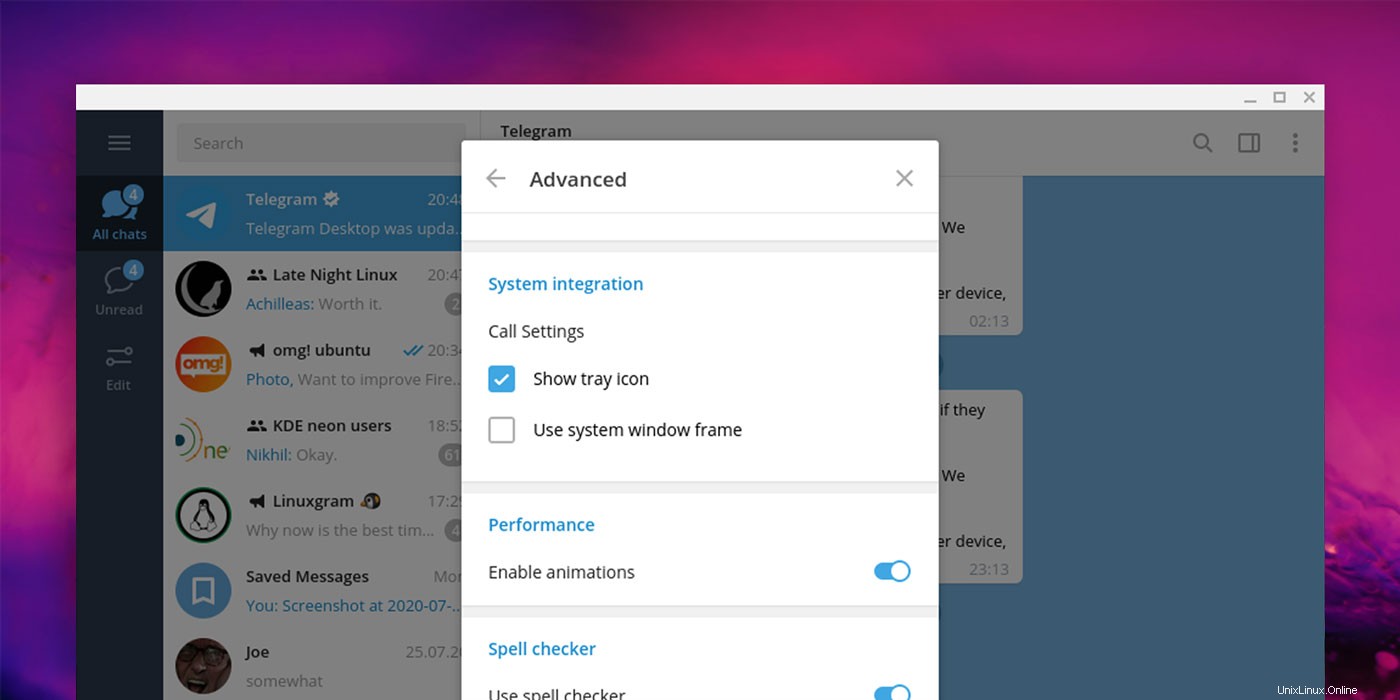
Une mise à jour récente du client de bureau Telegram pour Linux introduit un "nouveau" cadre de fenêtre non natif par défaut .
Les nouvelles décorations de fenêtre semblent plates, étroites et un peu Windows 10-y. C'est-à-dire :ce n'est pas exactement un ajustement subtil sur un bureau Linux moderne basé sur GTK comme Ubuntu MATE :
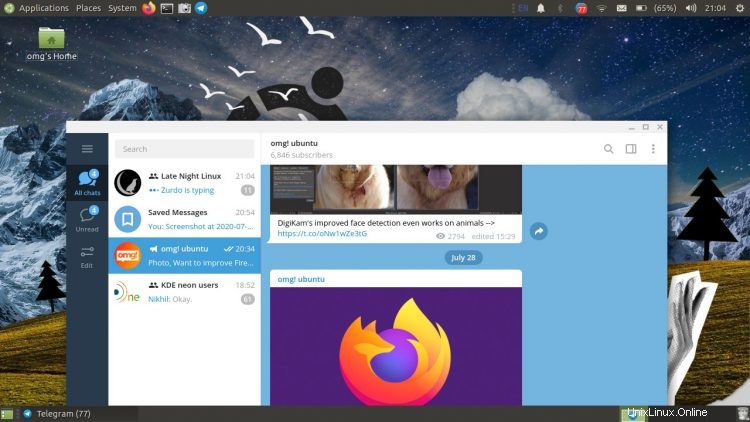
Je ne sais pas pourquoi Telegram a changé son cadre de fenêtre (parfaitement adéquat) en un design qui ressort comme un pouce bien martelé, mais je suis heureux d'annoncer que vous pouvez le désactiver si vous le souhaitez.
Et soyons honnêtes :vous allez vouloir.
Pour que l'application Telegram Linux utilise les mêmes décorations de fenêtre système que le reste de vos applications de bureau, vous pouvez l'activer comme suit :
- Ouvrir le télégramme
- Aller au menu > Paramètres > Avancé
- Faites défiler jusqu'à "Intégration système"
- Cochez l'option "Utiliser le cadre de la fenêtre système"
Telegram appliquera instantanément le changement d'habillage de fenêtre, ce qui signifie que vous n'avez pas besoin de quitter et de rouvrir l'application pour qu'elle entre en vigueur :
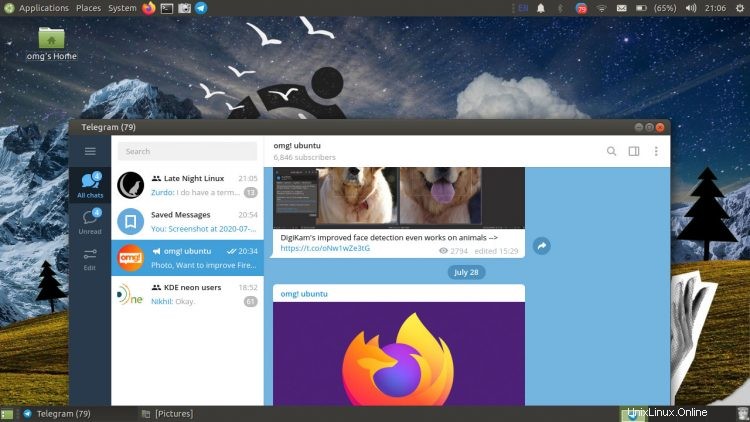
Beaucoup mieux.
En plus de donner à cette application de messagerie un semblant de natif, l'option "cadre de fenêtre système" présente également un avantage majeur en termes de convivialité :elle vous indique le nombre de messages non lus que vous avez (le cas échéant) !
Comme vous pouvez le voir dans la capture d'écran ci-dessus, j'ai 79 messages non lus qui attendent d'être... ignorés.